如何在电脑微信中有效恢复聊天记录的详细指南
微信作为一款广泛使用的即时通讯工具,承载着我们日常生活中的重要信息和交流。意外删除聊天记录的情况时有发生,这不仅可能导致信息的丢失,还可能影响到我们的工作和生活。了解如何在电脑微信中有效恢复聊天记录显得尤为重要。本文将为您详细介绍几种恢复微信聊天记录的方法,帮助您轻松找回那些珍贵的对话。
微信自带恢复功能
微信提供了一些内置的恢复功能,可以帮助用户找回误删的聊天记录。用户可以通过微信的“故障修复”功能尝试恢复聊天记录。具体操作步骤为:打开微信,点击右下角的“我”,进入设置界面,选择“帮助与反馈”,然后点击右上角的“修复工具”图标。在修复工具中,选择“故障修复”功能,接着选择“聊天记录”,点击“确定”即可开始修复。这种方法主要针对因微信异常导致的聊天记录丢失,恢复的成功率可能因具体情况而异。
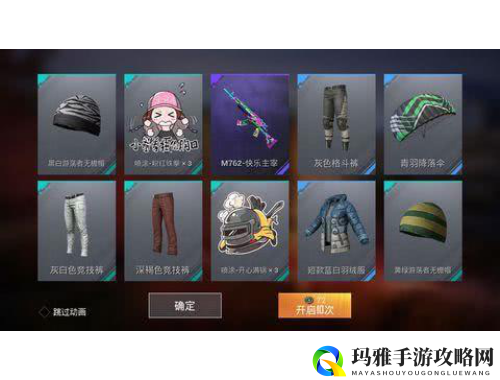
微信还提供了聊天记录的备份与恢复功能。如果您在使用微信时开启了聊天记录的备份,您可以通过电脑端的微信来恢复这些记录。具体步骤为:在电脑上打开微信,登录账号后点击左下角的“三”图标,选择“迁移与备份”,然后点击“备份与恢复”,选择“恢复聊天记录至手机”。在备份列表中勾选需要恢复的聊天记录,点击“确定”,在手机端确认恢复即可。
通过电脑端微信恢复
如果您经常在电脑上使用微信,可以通过电脑端的微信来恢复聊天记录。确保您在电脑上登录了与手机相同的微信账号。在电脑微信页面的左下角,点击“更多”选项,然后选择“备份与恢复”。在备份与恢复界面中,选择“恢复聊天记录至手机”,接着在备份列表中选择您需要恢复的聊天记录,点击“确定”。在手机端,您需要点击“开始恢复”,等待恢复过程完成。
需要注意的是,此方法的前提是您之前已经在电脑上备份过聊天记录。如果没有备份,您将无法通过此方法恢复聊天记录。定期备份聊天记录是一个明智的选择,以防止重要信息的丢失。
使用iTunes恢复聊天记录
对于使用苹果手机的用户,如果您之前通过iTunes备份过手机数据,那么可以尝试通过iTunes来恢复微信聊天记录。具体步骤为:在电脑上打开iTunes,并将您的iPhone连接到电脑。在iTunes中选择您的设备,接着点击“恢复备份”选项。在弹出的窗口中,选择包含您需要恢复的微信聊天记录的备份文件,然后点击“恢复”按钮。
需要注意的是,通过iTunes恢复的数据会覆盖您当前手机上的数据,因此在执行此操作之前,请确保您已经备份了当前的数据。恢复的数据可能不具备选择性,即会恢复所有备份中的数据,这一点也需要用户谨慎考虑。
通过iCloud恢复聊天记录
苹果手机用户还可以通过iCloud来恢复微信聊天记录。在手机上打开“设置”应用,选择您的Apple ID,然后进入“iCloud”选项。在iCloud界面中,确保“iCloud云备份”功能已经开启,并选择需要恢复的备份文件。接着,打开手机设置,点击“通用”,选择“还原”,然后选择“抹掉所有内容和设置”。在完成上传后,选择“iCloud云备份中恢复”,等待恢复过程完成。
需要注意的是,iCloud的备份空间有限,通常为5GB。如果您的备份数据过多,可能会导致部分数据未能备份成功,从而影响恢复的效果。定期检查和管理iCloud备份是非常必要的。
使用第三方数据恢复工具
除了以上方法,还有一些第三方数据恢复工具可以帮助用户恢复已删除的微信聊天记录。这些工具通常需要用户下载并安装在电脑上,连接手机或扫描电脑存储设备,以查找已删除但未覆盖的数据。例如,数据蛙苹果恢复专家是一款常用的恢复工具,其具有高效性、准确性和安全性。用户可以通过该软件的操作指南,轻松完成恢复操作。
在使用第三方工具时,用户需要注意选择可信赖的软件,以避免数据泄露或恶意软件的风险。恢复的成功率也可能受到多种因素的影响,因此不应过于依赖第三方工具。
联系微信客服
如果以上方法都无法恢复被删除的聊天记录,您可以尝试联系微信客服寻求帮助。虽然微信客服可能无法直接恢复聊天记录,但他们可能会提供一些建议或指导,帮助您找到其他解决方案。在联系客服时,尽量提供详尽的信息,以便他们更好地为您服务。
预防聊天记录丢失的建议
为了避免未来再次发生聊天记录丢失的情况,用户可以采取一些预防措施。定期备份聊天记录,确保数据安全。用户可以在微信的设置中找到相关选项,定期将聊天记录备份到电脑或云端。
用户在删除聊天记录之前,务必确认是否需要删除,避免误删重要信息。尽量使用微信官方提供的工具和功能,避免使用不稳定的第三方应用,以降低数据丢失的风险。
通过以上方法和建议,用户可以有效地恢复电脑微信中的聊天记录,确保珍贵信息的安全。希望本文能为您提供帮助,让您在面对聊天记录丢失时,能够从容应对。



